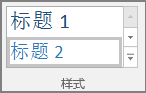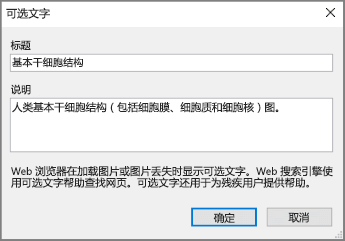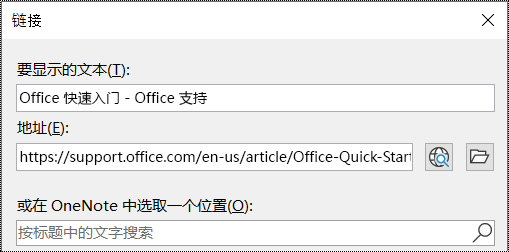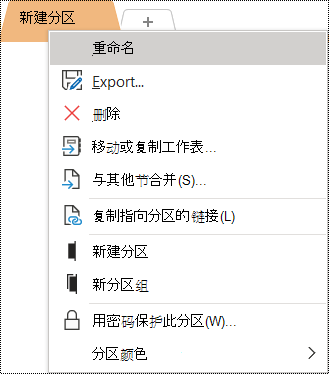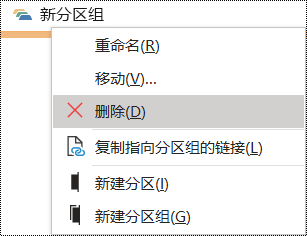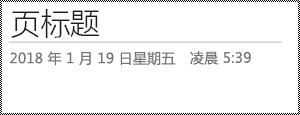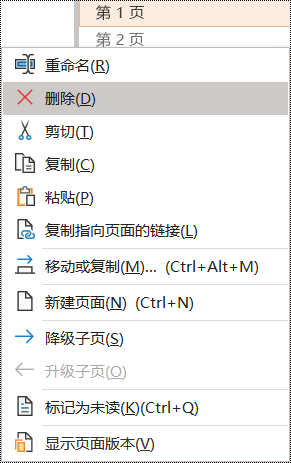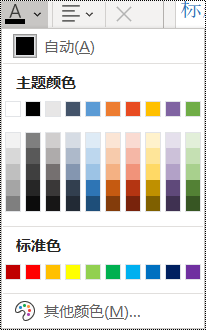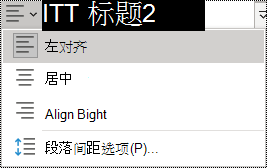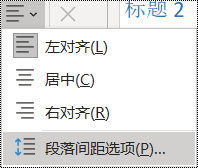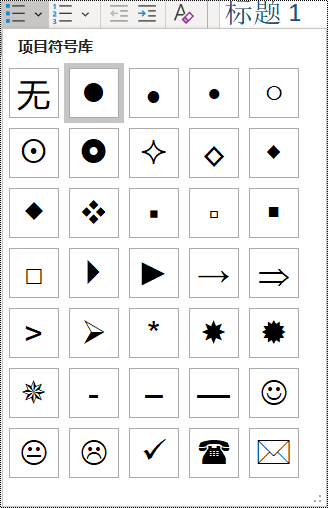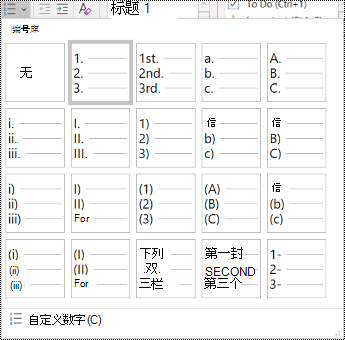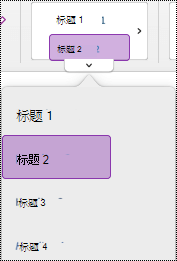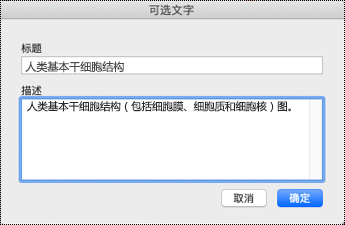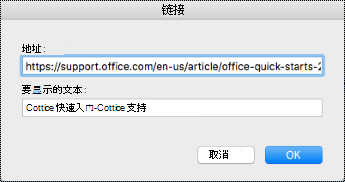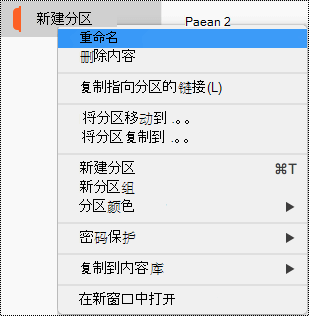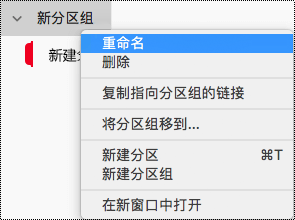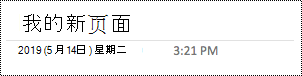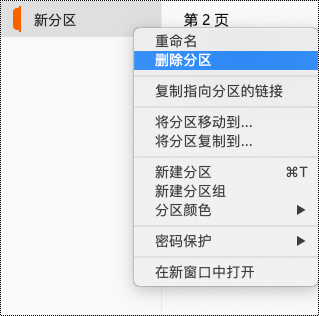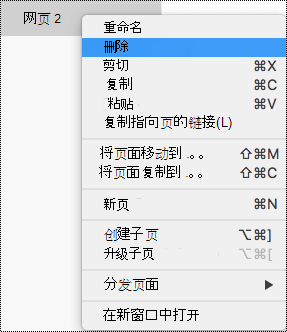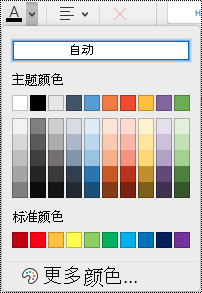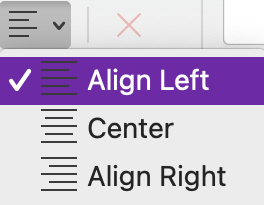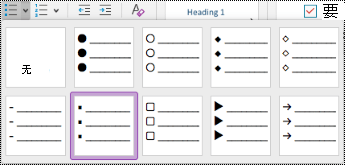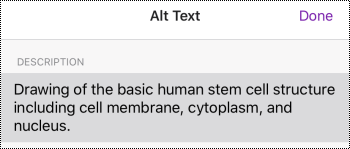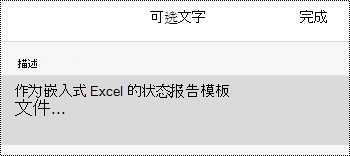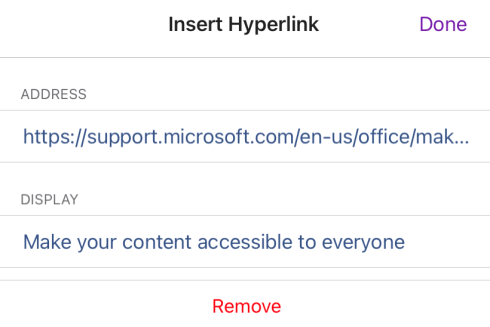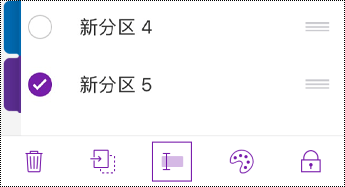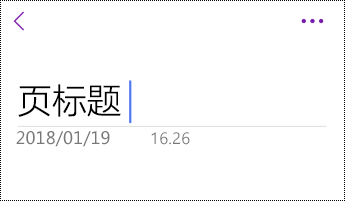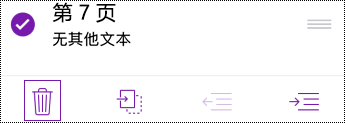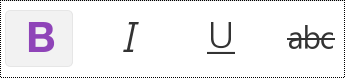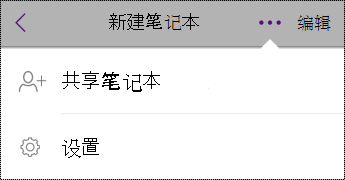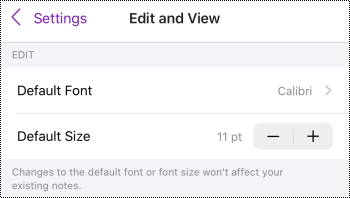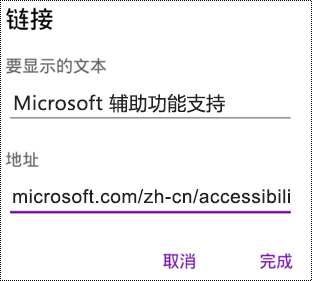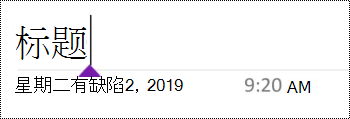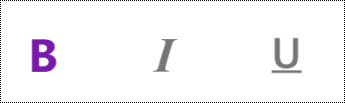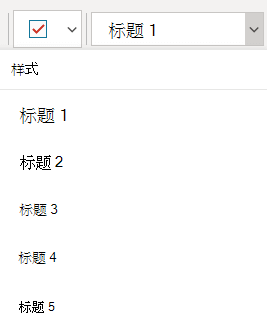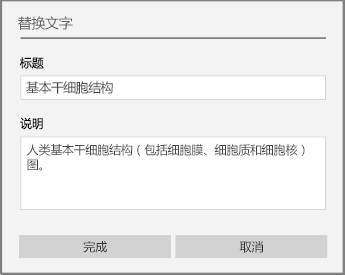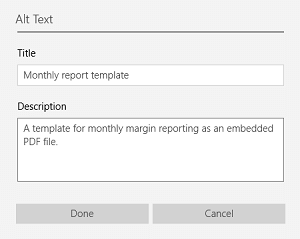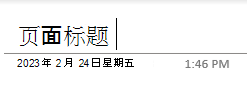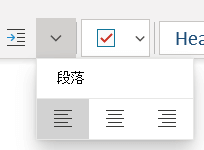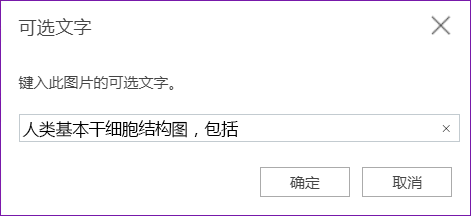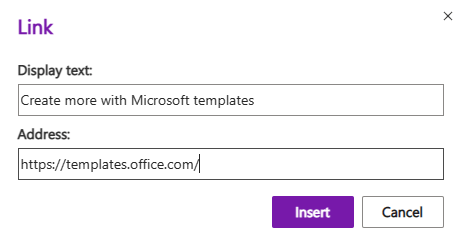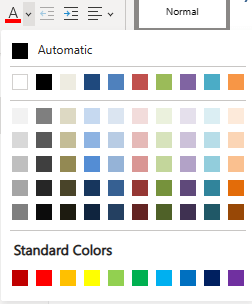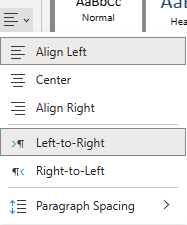本主题提供有关如何使 OneNote 笔记本可访问和解锁内容的分步说明,包括残障人士。
例如,你将了解如何使用辅助功能检查器在编写笔记本时解决辅助功能问题。 你还将了解如何向图像添加替换文字,以便使用屏幕阅读器的用户能够收听图像的全部内容。 在与他人共享笔记本之前,还可以阅读有关如何使用字体颜色和样式来最大程度地提高笔记本的包容性。
使 OneNote 笔记本易于访问的最佳做法
下表包含创建残障人士可访问的 OneNote 笔记本的主要最佳做法。
|
要修复的内容 |
如何查找 |
修复原因 |
修复方法 |
|---|---|---|---|
|
包含所有视觉对象和嵌入文件的可选文本。 |
若要查找缺失的可选文字,请使用辅助功能检查器。 |
替代文本可帮助看不到屏幕的用户了解图像、其他视觉对象和嵌入文件中的重要内容。 |
|
|
添加有意义且准确的超链接文本。 |
若要确定超链接文本是否适合作为独立信息,请直观地扫描笔记本。 |
使用屏幕阅读器的用户有时会浏览链接列表。 |
|
|
为分区组、分区和页面提供唯一名称,并删除空项目。 |
若要确定是否已命名所有内容并删除了空项目,请直观地扫描笔记本。 |
使用具有描述性名称的内容的笔记本可以更轻松地查找特定信息。 这也有助于使用屏幕阅读器的用户,因为他们可以在不打开项目的情况下知道项目包含的内容。 |
|
|
确保颜色不是传达信息的唯一方式。 |
对文本使用 自动 字体颜色。 直观地扫描笔记本中的颜色编码实例。 |
失明、弱视或色盲用户可能会遗漏特定颜色传达的含义。 |
|
|
如果必须使用表,请仅为数据创建简单的表结构,并指定列标题信息。 |
若要确保表不包含拆分单元格、合并单元格或嵌套表,请使用 辅助功能检查器。 |
屏幕阅读器通过对表格单元格进行计数,持续跟踪它们在表中的位置。 屏幕阅读器还会使用标题信息来识别行和列。 |
|
|
使用较大的字号(18 磅或更大)、无衬线字体和充足的空白区域。 |
若要查找与字体或空白相关的潜在问题,请查看页面中看起来拥挤或难以辨认的区域。 |
有阅读障碍人员描述文本合并或扭曲。 |
|
|
使盲人、弱视人士或失聪或听力障碍者能够访问音频和视频文件。 |
如果可能,请确保音频和视频文件具有字幕、隐藏式字幕或视频说明,然后再插入 OneNote。 |
||
|
使用内置的标题和样式。 |
屏幕阅读器软件将内置标题样式识别为标题,并使用户能够按标题导航。 此外,阅读障碍(如阅读障碍)的人依赖于标题来帮助他们构建信息。 |
使用标题将笔记中的信息组织成按逻辑顺序排列的小区块。 若要查找没有按逻辑顺序排列的标题,请使用辅助功能检查器。 |
在 OneNote 中工作时检查辅助功能
辅助功能检查器是一种工具,用于审查内容并标记遇到的辅助功能问题。 它解释了为什么每个问题都可能是残障人士的潜在问题。 辅助功能检查器还建议如何解决出现的问题。
若要启动辅助功能检查器,请选择“查看 > 检查辅助功能”。 “辅助功能 ”窗格随即打开,你现在可以查看和修复辅助功能问题。 有关详细信息,请转到 使用辅助功能检查器改进辅助功能。
应用内置标题样式
使用内置标题样式形成屏幕阅读器笔记本页面的大纲。 屏幕阅读器使用户能够按标题导航,但除非应用了内置样式,否则他们无法将大号和粗体字体的文本行解释为标题。
按规定的逻辑顺序组织标题,不要跳过标题级别。 例如,使用标题 1、标题 2、标题 3,而不是标题 3、标题 1 和标题 2。
此外,具有阅读障碍(例如失读症)的人依赖于标题来帮助他们构造信息,并将信息划分成更容易处理的较小尺寸的区块。 理想情况下,每个标题仅包含几个段落。
-
选择文本用作标题。
-
在“ 开始 ”选项卡上,选择标题样式,例如 “标题 2”。
避免使用表
通常,如果可能,请避免使用表,并用其他方式显示数据,例如带有标题和横幅的段落。 对于使用“放大镜”的用户来说,宽度固定的表可能难以阅读,因为此类表强制将内容设置为特定大小。 这使得字体非常小,这迫使放大镜用户水平滚动,尤其是在移动设备上。
如果必须使用表,请遵循以下准则,确保表尽可能易于访问:
-
避免使用固定宽度表。
-
请确保表在所有设备(包括手机和平板电脑)上正确呈现。
-
如果表中有超链接,请编辑链接文本,使其有意义,并且不会中断句中。
-
确保使用放大镜轻松阅读笔记本。 在计算机上和移动设备上查看它,以查看它在不同屏幕上的外观。
使用表标题
如果确实需要使用表,请将标题添加到表中,以帮助屏幕阅读器跟踪列和行。 如果一个表嵌套在另一个表内,或者对某个单元格进行合并或拆分,屏幕阅读器将失去计数,且无法提供之后有关表的有用信息。 表中的空白单元格也可能会误导使用屏幕阅读器的用户认为表中没有其他内容。 屏幕阅读器还会使用标题信息来识别行和列。
在 OneNote 中创建的所有表格自动包含标题行。 可以使用Windows 应用的 OneNote 删除或添加标题行。 如果笔记本的表未选中 “标题行 ”选项,则可以使用 Windows 应用来解决此问题。
-
将光标放在表中第一行的某个位置。
-
在“ 表”选项卡上,选择“ 在上面插入”。
-
右键单击表格中插入的行,然后选择“ 表”。 检查是否选中“标题行”。
-
返回表并键入列标题。
向视觉对象和嵌入文件添加替换文字
替换文字可帮助无法看见屏幕的用户了解图像和其他视觉对象中的重要内容。 在替换文字中,简要描述图像并提及文本的存在及其意图。 屏幕阅读器阅读文本,以便向看不到图像的用户描述图像。
还应向嵌入文件添加替换文字,例如支持材料、作业说明或报表模板,以便屏幕阅读器用户可以听到文件的说明。
-
右键单击视觉对象或嵌入文件,然后选择“ 替换文字”。
-
键入项目的标题和说明。
“说明”字段可能已包含计算机生成的替换文字,具体取决于你的 OneNote 版本。 可以根据需要编辑此文本。
-
准备就绪后,选择“确定”。
有关如何编写替换文字的详细信息,请转到 编写有效替换文字需要知道的一切。 可视内容包括图片、SmartArt 图形、形状、组、图表、嵌入对象、墨迹和视频。
若要查找缺失的可选文字,请使用辅助功能检查器。 有关详细信息,请转到使用辅助功能检查器改进辅助功能。
注意:
-
对于音频和视频内容,除了替换文字外,还包括为失聪或有听力困难的人提供隐藏式字幕。
-
避免将在图像中使用文字作为传达重要信息的唯一方法。 如果必须使用包含文本的图像,请在笔记本中重复该文本。
使音频和视频文件易于访问
如果可以,请先确保音频和视频文件可访问,再将其插入 OneNote。 或者,在笔记本中插入一个附加文件,以提供支持字幕、字幕或视频说明。
-
对白字幕通常包含对话脚本(或翻译)。
-
隐藏式字幕通常还会描述音频提示,例如出现在屏幕外的音乐或音效。
-
视频说明 就是视频关键可视元素的音频描述。 这些说明插入到节目对话的自然停顿中。 视频说明使有视力障碍的人更容易访问视频。
添加可访问的超链接文本
将有意义的文本添加到超链接,让用户知道链接背后的内容。 使用屏幕阅读器的用户有时会浏览链接列表。 链接应准确清晰地传达有关所指向目标的信息。 例如,不要使用链接文本(如“单击此处”、“查看此页面”、“转到此处”或“了解详细信息”),而是包含目标页面的完整标题。
-
选择要向其添加超链接的文本。
-
在“插入”选项卡上,选择“链接”。
-
所选文本会出现在“要显示的文本”字段中。 这就是超链接文本。 如有必要,可进行更改。
提示: 避免使用“单击此处”或类似的非描述性表达形式。 链接文本应准确简要地描述目标页面。
-
将超链接 URL 添加到“地址”字段。
可复制粘贴地址,使用 OneNote 中的“浏览 Web”或“浏览文件”按钮或者选择一个位置来查找目标页面、文件或 OneNote 项目。
-
选择“确定”。
每页使用单个笔记容器
在 OneNote 中,可以通过单击并添加内容在页面上的任意位置添加注释。 这将创建新的注释容器。
将页面上的所有注释保存在单个注释容器中,使用屏幕阅读器的用户无需导航至页面上的多个位置即可阅读这些内容。 如果笔记容器变得太大,可以将其拆分到多个页面或添加描述性标头。 (屏幕阅读器将注释容器称为“内容块”。)
重命名分区和节组
当你以描述性的方式准确命名笔记本内容时,用户更容易在笔记中查找特定信息。 这也可帮助使用屏幕阅读器的用户在不打开分区或分区组的情况下了解其包含的内容。
-
在笔记本中,右键单击要编辑的分区或分区组名称,然后选择“ 重命名”。
-
键入新名称,然后按 Enter。
删除未使用的分区和分区组
若要帮助每个人快速查找相关信息,请删除任何未使用的分区和不包含信息的分区组。
-
在笔记本中,右键单击要删除的分区或分区组,然后选择“ 删除”。
-
在确认对话框中,选择“ 是”。
添加页面标题或重命名页面
具有描述性且标题准确的页面可以更轻松地在笔记中查找特定信息。 这也有助于使用屏幕阅读器的用户在不打开页面的情况下了解页面包含的内容。
-
在笔记本中,打开要命名或重命名的页面。
-
在时间和日期上方的页面标题行键入名称。
删除未使用的页面
若要帮助每个人快速查找相关信息,请删除不包含任何信息的未使用页面。
-
在页面列表中,右键单击要删除的页面,然后选择“ 删除”。
使用辅助文本颜色和格式
笔记本中的文本应在高对比度模式下可读,以便每个人(包括视觉障碍人士)都能很好地看到它。 若要确保文本在高对比度模式下显示良好,请使用字体颜色的 自动 设置。
失明、视力低下或色盲的人员可能会错过特定颜色所传达的含义。 请确保不要只使用颜色来表达含义。 创建复制颜色或其他感官特征含义的文本。
若要使文本更易于使用格式设置,请选择纯无衬线字体并使用更大的字号。
-
选择要设置格式的文本。
-
在“ 开始 ”选项卡上,单击“ 字体颜色 ”按钮上的向下箭头,然后选择“ 自动”。
-
例如,在“ 开始 ”选项卡上,选择 (18pt 或更大的字体大小) 和熟悉的无衬线字体(如 Arial 或 Calibri)。 也可以使用其他格式设置选项,例如加粗字体进行强调。 避免过度使用块大写字母、下划线和斜体。
使用辅助文本对齐方式和间距
患有失读症的人在感知文本时对于辨认字母和单词存在困难。 例如,他们可能会感觉一行文本压缩进下面一行,或相邻的字母似乎合并到一起。
将段落向左对齐以避免单词之间的间距不均匀,并增加或减少行之间的空白以提高可读性。 在行和段落之间添加足够的空格,但避免在字词之间添加两个以上的空格和段落之间的两个空白行。
-
选择要修改的文本。
-
在“ 开始 ”选项卡上,选择“ 段落对齐方式”。
-
若要将段落文本向左对齐,请选择“ 左对齐”。
-
若要修改行距,请选择“ 段落间距选项”,然后输入要使用的间距。
注意: OneNote 中的段落间距值遵循与 中的值不同的逻辑,例如, Word 。 在 OneNote 中,需要输入当前字号及其计划行距的总数(以磅为单位)。 例如,若要将 Calibri 字号 11 设置为双倍行距,请在“行距至少为”字段中输入 27。
使用项目符号列表
如果方便,可将文本分成项目符号,提高可读性和导航性。
-
将光标置于笔记本中要添加列表的位置,或选择要包含在列表中的文本。
-
在“ 开始 ”选项卡上,选择“ 项目符号”。
-
若要更改项目符号样式,请单击“ 项目符号 ”按钮上的向下箭头。
-
必要时可键入列表项。
提示: 在每个列表项的末尾使用句点或逗号使屏幕阅读器暂停。
使用排序列表
为序列使用编号列表。相对于连续的文本块,这样更容易跟踪。
-
将光标置于笔记本中要添加列表的位置,或选择要包含在列表中的文本。
-
在“ 开始 ”选项卡上,选择“ 编号”。
-
若要更改编号样式,请单击“ 编号 ”按钮上的向下箭头。
-
必要时可键入列表项。
使用 沉浸式阅读器 测试辅助功能
尝试使用沉浸式阅读器阅读笔记本,以检查它的声音。
-
在笔记本中,选择“查看 > 沉浸式阅读器”。 沉浸式阅读器将在新窗口中打开。
-
选择“ (播放) ”,收听笔记本大声朗读。
-
若要退出沉浸式阅读器,请选择“ (退出) ”。
有关详细信息,请参阅使用 沉浸式阅读器 for OneNote。
另请参阅
使 OneNote 笔记本易于访问的最佳做法
下表列出了创建残疾人士易于访问的 OneNote for Mac 笔记本的最佳做法。
|
要修复的内容 |
修复原因 |
修复方法 |
|---|---|---|
|
包含所有视觉对象和嵌入文件的可选文本。 |
替代文本可帮助看不到屏幕的用户了解图像、其他视觉对象和嵌入文件中的重要内容。 |
|
|
添加表达某种意义的超链接文本。 |
使用屏幕阅读器的用户有时会浏览链接列表。 |
|
|
为分区组、分区和页面提供唯一名称,并删除空项目。 |
使用具有描述性名称的内容的笔记本可以更轻松地查找特定信息。 这也有助于使用屏幕阅读器的用户,因为他们可以在不打开项目的情况下知道项目包含的内容。 |
|
|
确保颜色不是传达信息的唯一方式。 |
失明、弱视或色盲用户可能会遗漏特定颜色传达的含义。 |
|
|
对文本和背景色使用足够高的对比度。 |
笔记本中的文本在高对比度模式下应易于阅读,以便所有人(包括视觉障碍的人士)可清楚查看。 |
|
|
使用较大的字号(18 磅或更大)、无衬线字体和适当的空白区域。 |
患有失读症的人在感知文本时对于辨认字母和单词存在困难。 |
|
|
使用内置的标题和样式。 |
屏幕阅读器将内置标题样式识别为标题,并使用户能够按标题导航。 阅读障碍(如阅读障碍)的人员取决于标题来帮助他们构建信息。 如果可行,请将文本拆分为项目符号或编号列表,以提高可读性和导航性。 |
|
|
如果必须使用表,请仅为数据创建简单的表结构。 |
屏幕阅读器通过对表格单元格进行计数,持续跟踪它们在表中的位置。 |
|
|
使盲人、弱视人士或失聪或听力障碍者能够访问音频或视频。 |
对白字幕通常包含对话脚本(或翻译)。 隐藏式字幕通常还会描述音频提示,例如出现在屏幕外的音乐或音效。 视频说明 就是视频关键可视元素的音频描述。 这些说明插入到节目对话的自然停顿中。 视频说明使失明或弱视人士更容易访问视频。 |
如果可以,请先确保音频和视频文件可访问,再将其插入 OneNote。 或者,在笔记本中插入一个附加文件,以提供支持字幕、字幕或视频说明。 |
在OneNote 中工作时检查辅助功能
辅助功能检查器是一种工具,用于审查内容并标记遇到的辅助功能问题。 它解释了为什么每个问题都可能是残障人士的潜在问题。 辅助功能检查器还建议如何解决出现的问题。
若要启动辅助功能检查器,请选择“查看 > 检查辅助功能”。 “辅助功能检查器 ”窗格随即打开,你现在可以查看和修复辅助功能问题。 有关详细信息,请转到使用辅助功能检查器改进辅助功能。
应用内置标题样式
使用内置标题样式形成屏幕阅读器笔记本页面的大纲。 屏幕阅读器使用户能够按标题导航,但除非应用了内置样式,否则他们无法将大号和粗体字体的文本行解释为标题。
按规定的逻辑顺序组织标题,不要跳过标题级别。 例如,使用标题 1、标题 2、标题 3,而不是标题 3、标题 1 和标题 2。
此外,具有阅读障碍(例如失读症)的人依赖于标题来帮助他们构造信息,并将信息划分成更容易处理的较小尺寸的区块。 理想情况下,每个标题仅包含几个段落。
要查找没有按逻辑顺序排列的标题,请使用辅助功能检查器。
-
选择文本用作标题。
-
在“ 开始 ”选项卡上,选择标题样式,例如 “标题 2”。
避免使用表
通常,如果可能,请避免使用表,并用其他方式显示数据,例如带有标题和横幅的段落。 对于使用“放大镜”的用户来说,宽度固定的表可能难以阅读,因为此类表强制将内容设置为特定大小。 这使得字体非常小,这迫使放大镜用户水平滚动,尤其是在移动设备上。
如果必须使用表,请遵循以下准则,确保表尽可能易于访问:
-
避免使用固定宽度表。
-
请确保表在所有设备(包括手机和平板电脑)上正确呈现。
-
如果表中有超链接,请编辑链接文本,使其有意义,并且不会中断句中。
-
确保使用放大镜轻松阅读笔记本。 在计算机上和移动设备上查看它,以查看它在不同屏幕上的外观。
向视觉对象和嵌入文件添加替换文字
替换文字可帮助看不到屏幕的用户了解图像、形状、SmartArt 图形、图表和其他视觉对象中的重要内容。 在替换文字中,简要描述图像并提及其意图。 屏幕阅读器阅读文本,以便向看不到图像的用户描述图像。
还应向嵌入文件添加替换文字,例如支持材料、作业说明或报表模板,以便屏幕阅读器用户可以听到文件的说明。
避免将在图像中使用文字作为传达重要信息的唯一方法。 如果必须使用包含文本的图像,请在页面内容中重复该文本。
若要查找缺失的可选文字,请使用辅助功能检查器。
有关如何编写替换文字的详细信息,请转到编写有效替换文字需要知道的一切。
-
右键单击笔记本中的图像,然后选择“ 替换文字”。
-
在字段中键入标题和说明。 保持简洁,以最重要的信息开头,力求表明图像的内容和功能。 准备就绪后,选择“确定”。
提示: 填写“标题”和“说明”字段,因为不同的屏幕阅读器中读取此信息的方式可能不一样。
使用可访问的超链接文本
将有意义的文本添加到超链接,让用户知道链接背后的内容。 使用屏幕阅读器的用户有时会浏览链接列表。 链接应准确清晰地传达有关所指向目标的信息。 例如,不要使用链接文本(如“单击此处”、“查看此页面”、“转到此处”或“了解详细信息”),而是包含目标页面的完整标题。
-
选择要向其添加超链接的文本。
-
按 Command+K 或在“ 插入 ”选项卡上,选择“ 链接”。
-
所选文本会出现在“要显示的文本”字段中。 这就是超链接文本。 如有必要,可进行更改。
-
将超链接 URL 添加到“地址”字段。 可在原始位置复制和粘贴地址。
-
选择“确定”。
描述性地命名节、节组和页面
当你以描述性的方式准确命名笔记本内容时,用户更容易在笔记中查找特定信息。 这也可帮助使用屏幕阅读器的用户在不打开分区或分区组的情况下了解其包含的内容。
重命名分区
-
在分区列表中,右键单击要编辑的分区选项卡,然后选择“ 重命名”。
-
键入新的分区名称,然后按 Return。
重命名分区组
-
在分区列表中,右键单击要重命名的分区组。
-
选择“重命名”。
-
键入分区组的新名称,然后按 Return。
添加标题或重命名页面
-
在笔记本中,打开要命名或重命名的页面。
-
在时间和日期上方的页面标题行键入名称。
删除未使用的分区、分区组和页面
若要帮助每个人快速查找相关信息,请删除任何未使用的分区和不包含信息的分区组。
删除分区
-
在分区列表中,右键单击要删除的分区选项卡,然后选择“ 删除分区”。
-
在确认对话框中,选择“ 是”。
删除分区组
-
在分区列表中,右键单击要删除的分区组。
-
选择“删除”。
-
在确认对话框中,选择“是”。
删除网页
-
在页面列表中,右键单击要删除的页面。
-
单击“删除”。
使用辅助文本颜色和格式
笔记本中的文本应在高对比度模式下可读,以便每个人(包括视觉障碍人士)都能很好地看到它。 若要确保文本在高对比度模式下显示良好,请使用字体颜色的自动设置。
失明、视力低下或色盲的人员可能会错过特定颜色所传达的含义。 请确保不要只使用颜色来表达含义。 创建复制颜色或其他感官特征含义的文本。 使用其他方式来传达信息,例如形状或标签。 例如,请考虑使用绿色对勾表示成功,并使用红色 X 表示失败,而不是使用绿色和红色底纹。
若要使文本更易于使用格式设置,请选择纯无衬线字体并使用更大的字号。
-
选择要设置格式的文本。
-
在“ 开始 ”选项卡上,可以选择较大的字号和无衬线字体。 也可以使用其他格式设置选项,例如加粗字体进行强调。
-
若要更改字体颜色,请在“ 开始 ”选项卡上展开“字体颜色”菜单,然后选择“ 自动”。
使用辅助文本对齐方式和间距
患有失读症的人在感知文本时对于辨认字母和单词存在困难。 例如,他们可能会感觉一行文本压缩进下面一行,或相邻的字母似乎合并到一起。 此外,具有多个空白行或连续空格会使键盘导航变慢,并且屏幕阅读器的使用更加繁琐。
将段落向左对齐,以避免单词之间的间距不均匀,并增加或减少行之间的空白,以提高可读性。 在行和段落之间添加足够的空格,但避免在字词之间添加两个以上的空格和段落之间的两个空白行。
-
选择要修改的文本。
-
在“ 开始 ”选项卡上,展开“段落对齐方式”菜单,然后选择“ 左对齐”。
创建辅助列表
若要使屏幕阅读器更轻松地阅读你的页面,请将信息组织成小块,例如项目符号列表或编号列表。
设计列表,以便无需在列表中间添加没有项目符号或数字的纯段落。 如果列表按纯段落划分,某些屏幕阅读器可能会报错列表项数。 此外,用户可能会在列表中间听到他们正在离开列表。
-
将光标置于笔记本中要添加列表的位置,或选择要包含在列表中的文本。
-
在“ 开始 ”选项卡上,选择“
-
若要更改项目符号或编号样式,请展开“项目符号”或“编号”菜单,然后选择所需的样式。
-
必要时可键入列表项。
提示: 在每个列表项的末尾使用句点或逗号使屏幕阅读器暂停。
使用 沉浸式阅读器 测试辅助功能
尝试使用沉浸式阅读器阅读笔记本,以检查它的声音。
-
在笔记本中,选择“查看 > 沉浸式阅读器”。
-
选择“ (播放) ”,收听笔记本大声朗读。
-
若要退出沉浸式阅读器,请选择“ (退出) ”。
有关详细信息,请参阅使用 沉浸式阅读器 for OneNote。
另请参阅
使 OneNote 笔记本易于访问的最佳做法
下表包含创建残障人士可访问的OneNote for iOS 笔记本的主要最佳做法。
|
要修复的内容 |
修复原因 |
修复方法 |
|---|---|---|
|
在所有图片和嵌入的文件中包含可选文字。 |
替代文本可帮助看不到屏幕的用户了解图像、其他视觉对象和嵌入文件中的重要内容。 |
|
|
添加表达某种意义的超链接文本。 |
使用屏幕阅读器的用户有时会浏览链接列表。 |
|
|
为分区组、分区和页面提供唯一名称,并删除空项目。 |
使用具有描述性名称的内容的笔记本可以更轻松地查找特定信息。 这也有助于使用屏幕阅读器的用户,因为他们可以在不打开项目的情况下知道项目包含的内容。 |
|
|
确保颜色不是传达信息的唯一方式。 |
失明、弱视或色盲用户可能会遗漏特定颜色传达的含义。 |
|
|
使用较大的字号(18 磅或更大)、无衬线字体和适当的空白区域。 |
阅读障碍人员可能会以难以区分字母和单词的方式感知文本。 |
|
|
将信息保存在单个注释容器中。 |
在 OneNote 中,可以通过单击或点击,然后添加内容,在页面上的任意位置添加备注。 这将创建新的注释容器。 将页面上的所有注释保存在单个注释容器中,使用屏幕阅读器的用户无需导航至页面上的多个位置即可阅读这些内容。 |
尝试将页面上的所有信息移动到单个笔记容器中。 如果笔记容器变得太大,可以将其拆分到多个页面或添加描述性标头。 (屏幕阅读器将注释容器称为“内容块”。) |
|
使盲人、弱视人士或失聪或听力障碍者能够访问音频和视频文件。 |
对白字幕通常包含对话脚本(或翻译)。 隐藏式字幕通常还会描述音频提示,例如出现在屏幕外的音乐或音效。 视频说明 就是视频关键可视元素的音频描述。 这些说明插入到节目对话的自然停顿中。 视频说明使失明或弱视人士更容易访问视频。 |
如果可以,请先确保音频和视频文件可访问,再将其插入 OneNote。 或者,在笔记本中插入一个附加文件,以提供支持字幕、字幕或视频说明。 |
向图像和嵌入文件添加替换文字
替换文字可帮助使用屏幕阅读器的用户了解图像和嵌入文件中的重要内容。 在替换文字中,描述图像或文件的内容,并提及其意图。 请保持简短,但包含有关图像或文件重要内容的说明。 屏幕阅读器向看不到内容的用户朗读说明。
有关如何编写替换文字的详细信息,请转到编写有效替换文字需要知道的一切。
向图像添加替换文字
-
在笔记本页上,点击并按住图像。
-
在上下文菜单中,向左轻扫,然后选择“替换文字”。
-
键入图像说明。 准备就绪后,选择“完成”。
向嵌入的文件添加替换文字
向嵌入文件添加替换文字,例如支持材料、作业说明或报表模板,以便屏幕阅读器用户可以听到文件的说明。
-
在笔记本页上,点击并按住文件。
-
在上下文菜单中,向左轻扫,然后选择“替换文字”。
-
键入文件的说明,然后选择“完成”。
添加表达某种意义的超链接文本
将有意义的文本添加到超链接,让用户知道链接背后的内容。 使用屏幕阅读器的用户有时会浏览链接列表。 链接应准确清晰地传达有关所指向目标的信息。 例如,不要使用链接文本(如“单击此处”、“查看此页面”、“转到此处”或“了解详细信息”),而是包含目标页面的完整标题。
-
选择要向其添加超链接的文本。
-
在菜单栏上,向左轻扫并选择
-
所选文本将显示在 “显示文本”字段中。 这就是超链接文本。 现在可以根据需要更改它。
-
在“ 地址”文本字段中键入或粘贴超链接 URL,然后选择“完成”。
以描述性地命名节、分区组和页面
描述性和标题准确的分区、分区组和页面可帮助用户找到所需的分区。
重命名分区或分区组
-
在 “分区 ”列表中,选择“编辑”。
-
选择要重命名的分区选项卡或分区组,然后在菜单栏上选择“
-
键入新名称,然后选择“完成”。
重命名页面
带描述性准确标题的页面可帮助用户找到正确的页面。
-
在 “页面” 列表中,选择要命名或重命名的页面。
-
在时间和日期上方的页面标题行上,修改页面名称。
删除未使用的分区、分区组和页面
若要帮助屏幕阅读器和用户快速查找相关信息,请删除所有未使用的分区、分区组和不包含任何信息的页。
删除分区或分区组
-
在 “分区 ”列表中,选择“编辑”。
-
选择要删除的分区选项卡或分区组,然后在菜单栏上选择“
-
在确认对话框中,选择“删除”。
删除网页
-
在 “页面” 列表中,选择“编辑”。
-
选择要删除的页面,然后在菜单栏上选择“
使用辅助文本格式
若要使文本格式更易于访问,请选择纯无衬线字体,使用较大的字号,将文本向左对齐,并避免过度使用块大写字母和斜体。
若要更改文本颜色以增加文本与背景之间的对比度,请切换到 OneNote 的完整桌面或 Windows 10 应用版本。 有关如何更改 Windows 、 OneNote for Mac 或 OneNote for Windows 10OneNote 中的文本颜色的说明,请转到本主题中相应的选项卡和部分。
应用文本格式
-
选择要设置格式的文本。
-
在菜单栏上,向左轻扫并选择所需的选项。 例如,可以选择加粗或斜体字体,或下划线进行强调。
更改字体和字号
-
在 “分区” 视图中,选择“
-
选择“编辑和查看”。
-
选择较大的默认字号和无衬线默认字体。
使用适当的文本对齐方式
向左对齐段落,避免文字间距不均。
-
选择要修改的文本。
-
在菜单栏上,选择“
使用辅助列表
如果可行,请将连续文本拆分为项目符号列表或编号列表,以提高可读性和导航性。
-
将光标放在笔记本中要添加列表的位置,或选择要包含在列表中的文本。
-
在菜单栏上,选择“
-
必要时可键入列表项。
提示: 在每个列表项的末尾使用句点或逗号使屏幕阅读器暂停。
测试页面的可访问性
页面准备就绪后,可以尝试一些操作来确保页面可访问:
-
切换到 OneNote 的完整桌面或 Web 版本,然后运行辅助功能检查器。 辅助功能检查器是一种工具,用于审查内容并标记遇到的辅助功能问题。 它解释了为什么每个问题都可能是残障人士的潜在问题。 辅助功能检查器还建议如何解决出现的问题。 有关说明,请转到使用辅助功能检查器改进辅助功能。
-
在OneNote for iOS 应用中,可以尝试使用内置屏幕阅读器 VoiceOver 导航页面。 VoiceOver 附带 iOS,因此无需安装任何内容。 例如,这是在导航顺序中发现问题的一种附加方法。
-
若要打开 VoiceOver,请在设备设置中,选择 “辅助功能 > VoiceOver”,然后打开 VoiceOver 开关。
-
若要导航页面上的内容,请向左或向右轻扫。 如有必要,请修改页面上元素的读取顺序。
-
-
尝试使用沉浸式阅读器阅读页面,以检查它的声音。 沉浸式阅读器是一个免费的工具,内置于 OneNote 中,无论其年龄或能力如何,它都可能改善人们的阅读和写作。
-
在OneNote for iOS 应用中,打开要使用沉浸式阅读器阅读的页面,然后选择 (页面操作) > 沉浸式阅读器。
-
有关如何在完整桌面版 OneNote 上使用 沉浸式阅读器 的说明,请转到使用 沉浸式阅读器 for OneNote。
-
另请参阅
使 OneNote 笔记本易于访问的最佳做法
下表包含创建残障人士可访问的 OneNote for Android 笔记本的主要最佳做法。
|
要修复的内容 |
修复原因 |
修复方法 |
|---|---|---|
|
在所有图片和嵌入的文件中包含可选文字。 |
替代文本可帮助看不到屏幕的用户了解图像、其他视觉对象和嵌入文件中的重要内容。 |
|
|
添加表达某种意义的超链接文本。 |
使用屏幕阅读器的用户有时会浏览链接列表。 |
|
|
为分区组、分区和页面指定唯一名称,并删除空项。 |
使用具有描述性名称的内容的笔记本可以更轻松地查找特定信息。 这也有助于使用屏幕阅读器的用户,因为他们可以在不打开项目的情况下知道项目包含的内容。 |
|
|
确保颜色不是传达信息的唯一方式。 |
失明、弱视或色盲用户可能会遗漏特定颜色传达的含义。 |
|
|
使用较大的字号(18 磅或更大)、无衬线字体和充足的空白区域。 |
阅读障碍人员可能会以难以区分字母和单词的方式感知文本。 例如,他们可能会感觉一行文本压缩进下面一行,或相邻的字母似乎合并到一起。 |
|
|
使盲人、弱视人士或失聪或听力障碍者能够访问音频和视频文件。 |
对白字幕通常包含对话脚本(或翻译)。 隐藏式字幕通常还会描述音频提示,例如出现在屏幕外的音乐或音效。 视频说明 就是视频关键可视元素的音频描述。 这些说明插入到节目对话的自然停顿中。 视频说明使失明或弱视人士更容易访问视频。 |
如果可以,请先确保音频和视频文件可访问,再将其插入 OneNote。 或者,在笔记本中插入一个附加文件,以提供支持字幕、字幕或视频说明。 |
向图像和嵌入文件添加替换文字
替换文字可帮助使用屏幕阅读器的用户了解图像和嵌入文件中的重要内容。 在替换文字中,描述图像或文件的内容,并提及其意图。 请保持简短,但包含有关图像或文件重要内容的说明。 屏幕阅读器向看不到内容的用户朗读说明。
有关如何编写替换文字的详细信息,请转到编写有效替换文字需要知道的一切。
向图像添加替换文字
避免将在图像中使用文字作为传达重要信息的唯一方法。 如果使用包含文本的图像,请重复替换文字中的文本。 如果图像是装饰性的,请在替换文字中提及该图像。
-
在笔记本中点击并按住图像。
-
在上下文菜单中,选择“ 替换文字”。
-
键入图像的标题和说明。 准备就绪后,选择“完成”。
提示: 填写“标题”和“说明”字段,因为不同的屏幕阅读器中读取此信息的方式可能不一样。
向嵌入的文件添加替换文字
向嵌入文件添加替换文字,例如支持材料、作业说明或报表模板,以便屏幕阅读器用户可以听到文件的说明。
-
在笔记本页上,点击并按住要添加替换文字的文件。
-
在上下文菜单中,选择“替换文字”。
-
键入文件的说明,然后选择“完成”。
添加表达某种意义的超链接文本
将有意义的文本添加到超链接,让用户知道链接背后的内容。 使用屏幕阅读器的用户有时会浏览链接列表。 链接应准确清晰地传达有关所指向目标的信息。 例如,不要使用链接文本(如“单击此处”、“查看此页面”、“转到此处”或“了解详细信息”),而是包含目标页面的完整标题。
-
选择要向其添加超链接的文本。
-
在菜单栏上,向左轻扫,然后选择
-
键入超链接 URL 或将其粘贴到 “地址” 字段中。
-
选择“完成”。
以描述性地命名节和页面
描述性和标题准确的部分和页面可帮助用户找到所需的信息。
若要重命名分区组,请切换到 OneNote 的完整桌面或 Windows 10 应用版本。 有关如何在 OneNote 中重命名 Windows 、 OneNote for Mac 或 OneNote for Windows 10 分区组的说明,请转到本主题中相应的选项卡和部分。
重命名节
-
在“分区”列表中,点击并按住要重命名的分区。
-
在菜单栏中,选择“
-
键入新名称,然后选择“重命名”。
重命名页面
-
在 “页面” 列表中,选择要重命名的页面。
-
在时间和日期上方的页面标题行键入页面的新名称。
删除未使用的分区和页面
若要帮助屏幕阅读器和用户快速查找相关信息,请删除任何未使用的分区和不包含任何信息的页。
若要删除分区组,请切换到 OneNote 的完整桌面或 Windows 10 应用版本。 有关如何删除 Windows 、 OneNote for Mac 或 OneNote for Windows 10OneNote 中的分区组的说明,请转到本主题中相应的选项卡和部分。
删除分区
-
在“分区”列表中,点击并按住要删除的分区。
-
在菜单栏中,选择“
-
在确认对话框中,选择“删除”。
删除页面
为帮助屏幕阅读器和用户快速找到相关信息,请删除所有未使用的空白页面。
-
在“页面”列表中,点击并按住要删除的页面。
-
在菜单栏中,选择“
-
在确认对话框中,选择“ 删除”。
使用辅助文本格式
辅助文本格式不会排除或降低阅读笔记本中页面的任何人的阅读速度,包括弱视、阅读障碍者或失明者。 正确的格式可提高页面的易读性和可读性。
若要更改字体类型和大小,请切换到 OneNote 的完整桌面、 Windows 10 应用或 Web 版本。 有关如何更改 Windows 、 OneNote for Mac 、 OneNote for Windows 10 或 #x4OneNote 的字体类型和大小的说明,请转到本主题中相应的选项卡和部分。
若要在 OneNote for Android 应用中通过格式设置使文本更易于访问,例如,可以使用粗体字体、将文本向左对齐,并避免过度使用块大写字母和斜体。
-
选择要设置格式的文本。
-
在菜单栏上,选择所需的选项。 例如,可以使用加粗字体或下划线来强调。
使用适当的文本对齐方式
向左对齐段落,避免文字间距不均。
-
选择要对齐的文本。
-
在菜单栏上,选择“
创建辅助列表
若要使屏幕阅读器更轻松地阅读你的页面,请将信息组织成小块,例如项目符号列表或编号列表。
设计列表,以便无需在列表中间添加没有项目符号或数字的纯段落。 如果列表按纯段落划分,某些屏幕阅读器可能会报错列表项数。 此外,用户可能会在列表中间听到他们正在离开列表。
-
将光标置于要添加列表的位置,或选择要包含在列表中的文本。
-
在菜单栏上,选择“
-
必要时可键入列表项。
提示: 在每个列表项的末尾使用句点或逗号使屏幕阅读器暂停。
测试页面的可访问性
页面准备就绪后,可以尝试一些操作来确保页面可访问:
-
切换到完整桌面版或 Web 版 OneNote 并执行以下一项或两项操作:
-
运行辅助功能检查器。 辅助功能检查器是一种工具,用于审查内容并标记遇到的辅助功能问题。 它解释了为什么每个问题都可能是残障人士的潜在问题。 辅助功能检查器还建议如何解决出现的问题。 有关说明,请转到使用辅助功能检查器改进辅助功能。
-
尝试使用沉浸式阅读器阅读页面,以检查它的声音。 沉浸式阅读器是一个内置于 OneNote 的免费工具,无论其年龄或能力如何,它都可能改善人们的阅读和写作。 有关说明,请转到使用 沉浸式阅读器 for OneNote。
-
-
在 OneNote for Android 应用中,可以尝试使用内置屏幕阅读器 TalkBack 导航页面。 TalkBack 附带 Android,因此无需安装任何内容。 例如,这是在导航顺序中发现问题的一种附加方法。
-
若要打开 TalkBack,请在设备设置中,选择“ 辅助功能 ”> TalkBack > Use 服务。
-
若要导航页面上的内容,请向左或向右轻扫。 如有必要,请修改页面上元素的读取顺序。
-
另请参阅
使 OneNote 笔记本易于访问的最佳做法
下表列出了创建所有用户易于访问的 OneNote for Windows 10 笔记本的最佳做法。
|
要修复的内容 |
修复原因 |
修复方法 |
|---|---|---|
|
避免常见的辅助功能问题,例如缺少可选文字 (替换文字) 和低对比度颜色。 |
让每个人都可以轻松阅读幻灯片。 |
|
|
使用内置的标题和样式。 |
屏幕阅读器将内置标题样式识别为标题,并使用户能够按标题导航。 阅读障碍(如阅读障碍)的人员取决于标题来帮助他们构建信息。 如果可行,请将文本拆分为项目符号或编号列表,以提高可读性和导航性。 |
|
|
将信息保存在单个注释容器中。 |
对于使用屏幕阅读器的用户来说,在多个容器中的页面上添加笔记会使页面导航更加困难。 |
|
|
如果必须使用表,请仅为数据创建简单的表结构,并指定列标题信息。 |
屏幕阅读器通过对表格单元格进行计数,持续跟踪它们在表中的位置。 屏幕阅读器还会使用标题信息来识别行和列。 |
|
|
包含包含所有图片和嵌入文件的替换文字。 |
替换文字可帮助看不到屏幕的用户了解图像、其他视觉对象和嵌入文件中的重要内容。 若要查找缺少的替换文字,请使用 辅助功能检查器。 |
|
|
添加表达某种意义的超链接文本。 |
使用屏幕阅读器的用户有时会浏览链接列表。 |
|
|
为分区组、分区和页面提供唯一名称,并删除空项目。 |
使用具有描述性名称的内容的笔记本可以更轻松地查找特定信息。 这也有助于使用屏幕阅读器的用户,因为他们可以在不打开项目的情况下知道项目包含的内容。 |
|
|
确保颜色不是传达信息的唯一方式。 |
失明、弱视或色盲用户可能会遗漏特定颜色传达的含义。 |
|
|
对文本和背景色使用足够高的对比度。 |
笔记本中的文本在高对比度模式下应易于阅读,以便所有人(包括视觉障碍的人士)可清楚查看。 |
|
|
使用较大的字号(18 磅或更大)、无衬线字体和适当的空白区域。 |
阅读障碍人员可能会以难以区分字母和单词的方式感知文本。 |
|
|
使盲人、弱视人士或失聪或听力障碍者能够访问音频或视频。 |
对白字幕通常包含对话脚本(或翻译)。 隐藏式字幕通常还会描述音频提示,例如出现在屏幕外的音乐或音效。 视频说明 就是视频关键可视元素的音频描述。 这些说明插入到节目对话的自然停顿中。 视频说明使失明或弱视人士更容易访问视频。 |
在 OneNote 中工作时检查辅助功能
辅助功能检查器是一种工具,用于审查内容并标记遇到的辅助功能问题。 它解释了为什么每个问题都可能是残障人士的潜在问题。 辅助功能检查器还建议如何解决出现的问题。
若要启动辅助功能检查器,请选择“查看 > 检查辅助功能”。 “辅助功能检查器 ”窗格随即打开,你现在可以查看和修复辅助功能问题。 有关详细信息,请转到使用辅助功能检查器改进辅助功能。
应用内置标题样式
使用内置标题样式形成屏幕阅读器笔记本页面的大纲。 屏幕阅读器使用户能够按标题导航,但除非应用了内置样式,否则他们无法将大号和粗体字体的文本行解释为标题。
按规定的逻辑顺序组织标题,不要跳过标题级别。 例如,使用标题 1、标题 2、标题 3,而不是标题 3、标题 1 和标题 2。
此外,阅读障碍(如阅读障碍)的人依赖于标题来帮助他们构建信息,并将信息划分为更容易处理的较小区块。 理想情况下,每个标题仅包含几个段落。
-
选择文本用作标题。
-
在“ 开始 ”选项卡上,选择“
每页使用单个笔记容器
在 OneNote 中,可以通过单击并添加内容在页面上的任意位置添加注释。 这将创建新的注释容器。
将页面上的所有注释保存在单个注释容器中,使用屏幕阅读器的用户无需导航至页面上的多个位置即可阅读这些内容。 如果笔记容器变得太大,可以将其拆分到多个页面或添加描述性标头。 (屏幕阅读器将注释容器称为“内容块”。)
避免使用表
通常,如果可能,请避免使用表,并用其他方式显示数据,例如带有标题和横幅的段落。 对于使用“放大镜”的用户来说,宽度固定的表可能难以阅读,因为此类表强制将内容设置为特定大小。 这使得字体非常小,这迫使放大镜用户水平滚动,尤其是在移动设备上。
如果必须使用表,请遵循以下准则,确保表尽可能易于访问:
-
避免使用固定宽度表。
-
请确保表在所有设备(包括手机和平板电脑)上正确呈现。
-
如果表中有超链接,请编辑链接文本,使其有意义,并且不会中断句中。
-
确保使用放大镜轻松阅读笔记本。 在计算机上和移动设备上查看它,以查看它在不同屏幕上的外观。
-
使用表标题。 若要在 OneNote for Windows 10 中创建的表中插入表标题,请切换到OneNote 的完整桌面版本。
向视觉对象和嵌入文件添加替换文字
替换文字可帮助使用屏幕阅读器的用户了解幻灯片视觉对象中的重要内容。 视觉内容包括图片、SmartArt 图形、形状、组、图表、墨迹和视频。 此外,向嵌入文件添加替换文字,例如支持材料、作业说明或报表模板,以便屏幕阅读器用户可以听到文件的说明。
在替换文字中,简要描述图像、其意图以及有关图像的重要内容。 屏幕阅读器向看不到内容的用户朗读说明。
提示: 要撰写优秀的替换文字,请确保以简练而没有歧义的方式表达图像的内容和用途。 替换文字最多使用一两个短句,大多数时候几个精心挑选的词语就能起到作用。 请勿重复使用图像周围环绕的文字内容作为替换文字,也不要使用表示图像的短语,例如“一张图”或“一幅图像”。 有关如何编写替换文字的详细信息,请转到编写有效替换文字需要知道的一切。
避免将在图像中使用文字作为传达重要信息的唯一方法。 如果使用包含文本的图像,请重复幻灯片中的文本。 在此类图像的替换文字中,提及文本的存在及其意图。
若要查找缺失的可选文字,请使用辅助功能检查器。 有关详细信息,请转到使用辅助功能检查器改进辅助功能。
向视觉对象中添加替换文字
-
右键单击笔记本中的图像,然后选择“ 替换文字”。
-
在字段中键入标题和说明。 准备就绪后,选择“ 完成”。
提示: 填写“标题”和“说明”字段,因为不同的屏幕阅读器中读取此信息的方式可能不一样。
向嵌入的文件添加替换文字
-
右键单击页面上的文件。
-
选择“
-
键入文件的标题和说明,然后选择“ 完成”。
使用可访问的超链接文本
使用屏幕阅读器的用户有时会浏览链接列表。 链接应准确清晰地传达有关所指向目标的信息。 例如,避免使用链接文本,例如“单击此处”、“查看此页面”、“转到此处”或“了解详细信息”。 请改为包含目标页面的完整标题。
提示: 如果超链接的目标页面上的标题准确总结了页面上的内容,请将其用于超链接文本。 例如,此超链接文本与目标页上的标题匹配: 使用Microsoft模板创建更多内容。
-
选择要转换为超链接的文本。
-
按 Ctrl+K 或在“ 插入 ”选项卡上,选择“ 链接”。
-
所选文本会出现在“要显示的文本”字段中。 这就是超链接文本。 如有必要,可进行更改。
-
在 “地址文本”字段中,键入或粘贴超链接 URL,然后选择“ 插入”。
重命名节、节组和页面
当你以描述性的方式准确命名笔记本内容时,用户更容易在笔记中查找特定信息。 这也有助于使用屏幕阅读器的用户在不打开分区、分区组或页面的情况下,了解其中包含的内容。
重命名分区或分区组
-
在笔记本中,右键单击要编辑的分区选项卡或分区组,然后选择 “重命名分区 ”或“ 重命名分区组”。
-
键入新名称,然后按 Enter。
添加页面标题或重命名页面
-
在笔记本中,打开要命名或重命名的页面。
-
在时间和日期上方的页面标题行键入名称。
删除未使用的分区、分区组和页面
-
在笔记本中,右键单击要删除的分区选项卡、分区组或页面选项卡,然后选择“ 删除分区”、“ 删除分区组”或“ 删除页面”。
-
在分区和分区组的确认对话框中,选择“ 是”。
使用辅助文本颜色和格式
笔记本中的文本应在高对比度模式下可读,以便每个人(包括视觉障碍人士)都能很好地看到它。 若要确保文本在高对比度模式下显示良好,请使用字体颜色的自动设置。
失明、视力低下或色盲的人员可能会错过特定颜色所传达的含义。 请确保不要只使用颜色来表达含义。 创建复制颜色或其他感官特征含义的文本。 使用其他方式来传达信息,例如形状或标签。 例如,请考虑使用绿色对勾表示成功,并使用红色 X 表示失败,而不是使用绿色和红色底纹。
若要使文本更易于使用格式设置,请选择纯无衬线字体并使用更大的字号。
-
选择要设置格式的文本。
-
在“ 开始 ”选项卡上,可以选择较大的字号和无衬线字体。 也可以使用其他格式设置选项,例如加粗字体进行强调。
-
若要更改为字体颜色,请在“ 开始 ”选项卡上,选择“
使用辅助文本对齐方式和间距
患有失读症的人在感知文本时对于辨认字母和单词存在困难。 例如,他们可能会感觉一行文本压缩进下面一行,或相邻的字母似乎合并到一起。 此外,具有多个空白行或连续空格会使键盘导航变慢,并且屏幕阅读器的使用更加繁琐。
将段落向左对齐以避免单词之间的间距不均匀,并增加或减少行之间的空白以提高可读性。 在行和段落之间添加足够的空格,但避免在字词之间添加两个以上的空格和段落之间的两个空白行。
-
选择要修改的文本。
-
在“ 开始 ”选项卡上,选择“
创建辅助列表
若要使屏幕阅读器更轻松地阅读你的页面,请将信息组织成小块,例如项目符号列表或编号列表。
设计列表,以便无需在列表中间添加没有项目符号或数字的纯段落。 如果列表按纯段落划分,某些屏幕阅读器可能会报错列表项数。 此外,用户可能会在列表中间听到他们正在离开列表。
-
将光标置于要添加列表的位置,或选择要包含在列表中的文本。
-
在“ 开始 ”选项卡上,选择“
-
若要更改项目符号或编号样式,请展开“项目符号”或“编号”菜单,然后选择所需的样式。
-
必要时可键入列表项。
提示: 在每个列表项的末尾使用句点或逗号使屏幕阅读器暂停。
使音频和视频文件易于访问
若要使音频和视频文件可供所有人访问,请确保文件具有字幕、隐藏式字幕或视频说明,然后再将其插入OneNote 。 或者,在笔记本中插入一个附加文件,以提供支持字幕、字幕或视频说明。
-
字幕通常包含对话的听录 (或翻译) 。
-
隐藏字幕 通常还会描述音频提示,例如出现在屏幕外的音乐或音效。
-
视频说明 就是视频关键可视元素的音频描述。 这些说明插入到节目对话的自然停顿中。 视频说明使有视力障碍的人更容易访问视频。
使用 沉浸式阅读器 测试辅助功能
尝试使用沉浸式阅读器阅读笔记本,以检查它的声音。
-
在笔记本中,选择“查看 > 沉浸式阅读器”。
-
选择“ (播放) ”,收听笔记本大声朗读。
-
若要退出沉浸式阅读器,请选择“ (退出) ”。
有关详细信息,请参阅使用 沉浸式阅读器 for OneNote。
另请参阅
使 OneNote 网页版 笔记本易于访问的最佳做法
下表包含创建残障人士可访问的 OneNote 网页版 笔记本的最佳做法。
|
要修复的内容 |
修复原因 |
修复方法 |
|---|---|---|
|
包含所有图片、嵌入文件和表格的可选文本。 |
替代文本可帮助看不到屏幕的用户了解图像、其他视觉对象、嵌入文件和表格中的重要内容。 |
|
|
添加表达某种意义的超链接文本。 |
使用屏幕阅读器的用户有时会浏览链接列表。 |
|
|
为分区和页面指定唯一名称,并删除空项。 |
使用具有描述性名称的内容的笔记本可以更轻松地查找特定信息。 这也有助于使用屏幕阅读器的用户,因为他们可以在不打开项目的情况下知道项目包含的内容。 |
|
|
确保颜色不是传达信息的唯一方式。 |
失明、弱视或色盲用户可能会遗漏特定颜色传达的含义。 |
|
|
对文本和背景色使用足够高的对比度。 |
笔记本中的文本在高对比度模式下应易于阅读,以便所有人(包括视觉障碍的人士)可清楚查看。 |
|
|
使用较大的字号(18 磅或更大)、无衬线字体和适当的空白区域。 |
患有失读症的人在感知文本时对于辨认字母和单词存在困难。 |
|
|
使用内置的标题和样式。 |
屏幕阅读器将内置标题样式识别为标题,并使用户能够按标题导航。 阅读障碍(如阅读障碍)的人员取决于标题来帮助他们构建信息。 如果可行,请将文本拆分为项目符号或编号列表,以提高可读性和导航性。 |
|
|
将信息保存在单个注释容器中。 |
对于使用屏幕阅读器的用户来说,在多个容器中的页面上添加笔记会使页面导航更加困难。 |
|
|
如果必须使用表,请仅为数据创建简单的表结构。 |
屏幕阅读器通过对表格单元格进行计数,持续跟踪它们在表中的位置。 |
|
|
如果可以,请先确保音频和视频文件可访问,再将其插入 OneNote。 |
使盲人、弱视人士或失聪或听力障碍者能够访问音频或视频。 |
在OneNote 网页版 中工作时检查辅助功能
辅助功能检查器是一种工具,用于审查内容并标记遇到的辅助功能问题。 它解释了为什么每个问题都可能是残障人士的潜在问题。 辅助功能检查器还建议如何解决出现的问题。
若要启动辅助功能检查器,请选择“查看 > 检查辅助功能”。 “辅助功能”窗格随即打开,你现在可以查看和修复辅助功能问题。 有关详细信息,请转到使用辅助功能检查器改进辅助功能。
应用内置标题样式
使用内置标题样式形成屏幕阅读器笔记本页面的大纲。 屏幕阅读器使用户能够按标题导航,但除非应用了内置样式,否则他们无法将大号和粗体字体的文本行解释为标题。
按规定的逻辑顺序组织标题,不要跳过标题级别。 例如,使用标题 1、标题 2、标题 3,而不是标题 3、标题 1 和标题 2。
此外,具有阅读障碍(例如失读症)的人依赖于标题来帮助他们构造信息,并将信息划分成更容易处理的较小尺寸的区块。 理想情况下,每个标题仅包含几个段落。
-
选择要转换为标题的文本片段。
-
在“开始”选项卡上,选择标题样式,例如“标题 2”。
避免使用表
通常,如果可能,请避免使用表,并用其他方式显示数据,例如带有标题和横幅的段落。 对于使用“放大镜”的用户来说,宽度固定的表可能难以阅读,因为此类表强制将内容设置为特定大小。 这使得字体非常小,这迫使放大镜用户水平滚动,尤其是在移动设备上。
如果必须使用表,请遵循以下准则,确保表尽可能易于访问:
-
避免使用固定宽度表。
-
请确保表在所有设备(包括手机和平板电脑)上正确呈现。
-
如果表中有超链接,请编辑链接文本,使其有意义,并且不会中断句中。
-
确保使用放大镜轻松阅读笔记本。 在计算机上和移动设备上查看它,以查看它在不同屏幕上的外观。
向视觉对象、嵌入文件和表添加替换文字
替换文字可帮助看不到屏幕的用户了解图像、其他视觉对象和表格中的重要内容。 在替换文字中,简要描述视觉对象或表,并提及文本的存在及其意图。 屏幕阅读器阅读文本以向看不到视觉对象或表的用户描述这些视觉对象或表。
还应向嵌入文件添加替换文字,例如支持材料、作业说明或报表模板,以便屏幕阅读器用户可以听到文件的说明。
-
右键单击笔记本中的视觉对象或表,然后选择“ 替换文字”。
-
键入文本字段的说明。 对于表,也为替换文字添加标题。 保持简短,从最重要的信息开始,并旨在传达视觉对象或表的内容和功能。 准备就绪后,选择“确定”。
有关如何编写替换文字的详细信息,请转到编写有效替换文字需要知道的一切。 可视内容包括图片、SmartArt 图形、形状、组、图表、嵌入对象、墨迹和视频。
若要查找缺失的可选文字,请使用辅助功能检查器。 有关详细信息,请转到 使用辅助功能检查器改进辅助功能。
注意: 避免将在图像中使用文字作为传达重要信息的唯一方法。 如果必须使用包含文本的图像,请在笔记本中重复该文本。
使音频和视频文件易于访问
若要使音频和视频文件可供所有人访问,请确保文件具有字幕、隐藏式字幕或视频说明,然后再将其插入OneNote 。 或者,在笔记本中插入一个附加文件,以提供支持字幕、字幕或视频说明。
-
对白字幕 通常包含对话脚本(或翻译)。
-
隐藏字幕 通常还会描述音频提示,例如出现在屏幕外的音乐或音效。
-
视频说明 就是视频关键可视元素的音频描述。 这些说明插入到节目对话的自然停顿中。 视频说明使有视力障碍的人更容易访问视频。
使用可访问的超链接文本
将有意义的文本添加到超链接,让用户知道链接背后的内容。 使用屏幕阅读器的用户有时会浏览链接列表。 链接应准确清晰地传达有关所指向目标的信息。 例如,不要使用链接文本(如“单击此处”、“查看此页面”、“转到此处”或“了解详细信息”),而是包含目标页面的完整标题。
如果超链接的目标页面上的标题准确总结了页面上的内容,请将其用于超链接文本。 例如,此超链接文本与目标页上的标题匹配:使用Microsoft模板创建更多内容。
-
选择要向其添加超链接的文本。
-
按 Ctrl+K 或在“ 插入 ”选项卡上,选择“ 插入链接”。
-
所选文本将显示在“ 显示文本 ”字段中。 这就是超链接文本。 如有必要,可进行更改。
-
键入或粘贴到“ 地址” 字段的超链接 URL,然后选择“ 插入”。
每页使用单个笔记容器
在 OneNote 中,可以通过单击并添加内容在页面上的任意位置添加注释。 这将创建新的注释容器。
将页面上的所有注释保存在单个注释容器中,使用屏幕阅读器的用户无需导航至页面上的多个位置即可阅读这些内容。 如果笔记容器变得太大,可以将其拆分到多个页面或添加描述性标头。 (屏幕阅读器将注释容器称为“内容块”。)
描述性地命名节和页面
当你以描述性的方式准确命名笔记本内容时,用户更容易在笔记中查找特定信息。 这也可帮助使用屏幕阅读器的用户在不打开分区或分区组的情况下了解其包含的内容。
可以在 OneNote 桌面版或 Windows 10 应用版本中重命名分区组。 有关如何在 OneNote 桌面或 Windows 10 应用中重命名分区组的说明,请转到本主题中的相应部分。
有关如何重命名分区或页面的分步说明,请转到重命名OneNote 网页版中的分区或重命名OneNote 网页版中的页面。
删除未使用的分区和页面
若要帮助每个人快速查找相关信息,请删除任何未使用的分区和不包含信息的分区组。
可以删除 OneNote 桌面版或Windows 10 应用版本中的分区组。 有关如何删除 OneNote 桌面或 Windows 10 应用中的分区组的说明,请转到本主题中的相应部分。
有关如何删除分区或页面的分步说明,请转到删除OneNote 网页版中的分区或OneNote 网页版中删除页面。
使用辅助文本颜色和格式
笔记本中的文本应在高对比度模式下可读,以便每个人(包括视觉障碍人士)都能很好地看到它。 若要确保文本在高对比度模式下显示良好,请使用字体颜色的自动设置。
失明、视力低下或色盲的人员可能会错过特定颜色所传达的含义。 请确保不要只使用颜色来表达含义。 创建复制颜色或其他感官特征含义的文本。 使用其他方式来传达信息,例如形状或标签。 例如,请考虑使用绿色对勾表示成功,并使用红色 X 表示失败,而不是使用绿色和红色底纹。
若要使文本更易于使用格式设置,请选择纯无衬线字体并使用更大的字号。
-
选择要设置格式的文本。
-
在“ 开始 ”选项卡上,可以选择较大的字号和无衬线字体。 也可以使用其他格式设置选项,例如加粗字体进行强调。
-
若要更改字体颜色,请展开“字体颜色”菜单,然后选择“ 自动”。
使用辅助文本对齐方式和间距
患有失读症的人在感知文本时对于辨认字母和单词存在困难。 例如,他们可能会感觉一行文本压缩进下面一行,或相邻的字母似乎合并到一起。 此外,具有多个空白行或连续空格会使键盘导航变慢,并且屏幕阅读器的使用更加繁琐。
将段落向左对齐以避免单词之间的间距不均匀,并增加或减少行之间的空白以提高可读性。 在行和段落之间添加足够的空格,但避免在字词之间添加两个以上的空格和段落之间的两个空白行。
-
选择要修改的文本。
-
在“ 开始 ”选项卡上,展开“段落对齐方式”菜单,然后选择“ 左对齐”。
创建辅助列表
若要使屏幕阅读器更轻松地阅读你的页面,请将信息组织成小块,例如项目符号列表或编号列表。
设计列表,以便无需在列表中间添加没有项目符号或数字的纯段落。 如果列表按纯段落划分,某些屏幕阅读器可能会报错列表项数。 此外,用户可能会在列表中间听到他们正在离开列表。
-
将光标置于笔记本中要添加列表的位置,或选择要包含在列表中的文本。
-
在“ 开始 ”选项卡上,选择“
-
若要更改项目符号或编号样式,请展开“项目符号库”或“编号”菜单,然后选择所需的样式。
-
必要时可键入列表项。
提示: 在每个列表项的末尾使用句点或逗号使屏幕阅读器暂停。
使用 沉浸式阅读器 测试辅助功能
尝试使用沉浸式阅读器阅读笔记本,以检查它的声音。
-
在笔记本中,选择“查看 > 沉浸式阅读器”。
-
选择“ (播放) ”,收听笔记本大声朗读。
-
若要退出沉浸式阅读器,请选择“ (退出) ”。
有关详细信息,请参阅使用 沉浸式阅读器 for OneNote。
另请参阅
适用于残障人士客户的技术支持
Microsoft 希望尽可能地为所有客户提供最佳体验。 如果你是残障人士或对辅助功能存在疑问,请联系 Microsoft 辅助功能 Answer Desk 寻求技术帮助。 辅助功能 Answer Desk 支持团队接受过使用多种热门辅助技术的培训,并可使用英语、西班牙语、法语和美国手语提供帮助。 请访问 Microsoft 辅助功能 Answer Desk 网站,找出你所在地区的联系人详细信息。
如果你是政府版、商业版或企业版用户,请联系企业版辅助功能 Answer Desk。